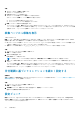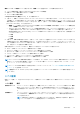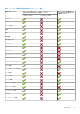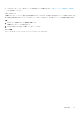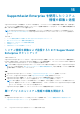Users Guide
Table Of Contents
- SupportAssist Enterpriseバージョン2.0.60 ユーザーズ ガイド
- 概要
- SupportAssist Enterprise をお使いになる前に
- ローカル システムでのSupportAssist Enterpriseのセットアップ
- リモートデバイスに対する SupportAssist Enterprise のセットアップ
- SupportAssist Enterprise の評価
- SupportAssist Enterprise インストール パッケージのダウンロード
- SupportAssist Enterpriseをインストールまたはアップグレード
- SupportAssist Enterpriseのインストールおよび使用のための最小要件
- SupportAssist Enterprise のインストール
- SupportAssist Enterprise のアップグレード
- SupportAssist Enterprise への移行
- 登録せずに SupportAssist Enterprise を使用する
- SupportAssist Enterprise の登録
- アラートを受信するために SELinux が有効なシステムをセットアップ
- SupportAssist Enterprise ユーザーインターフェイスを開く
- SupportAssist Enterprise へのログイン
- SupportAssist Enterprise からのログアウト
- デバイスの追加
- デバイス検出ルールの管理
- ケースとデバイスの表示
- サイト正常性のモニタリング
- 拡張機能の使用
- Device grouping(デバイスのグループ化)
- デバイス資格情報の管理
- デバイスインベントリの検証
- SupportAssist Enterprise 機能の維持
- Eメール通知の設定
- 収集の設定
- 収集の表示
- SupportAssist Enterprise を使用したシステム情報の収集と送信
- メンテナンスモードについて
- SupportAssist Enterprise のユーザーグループ
- SNMP の手動設定
- TechDirect での SupportAssist Enterprise アラートの管理
- その他の役立つ情報
- サーバのハードウェアの問題の監視
- OMSA の自動インストールまたは自動アップグレードのサポート
- SNMP の自動設定のサポート
- SupportAssist Enterprise 用パッチをインストール
- API インターフェイス設定の有効化または無効化
- TechDirect にサインイン
- 詳細な検出
- デバイスの相互関係
- 関連付けビュー
- 接続されたストレージデバイスのハードウェア問題の検知
- OEMデバイスのサポート
- Linux を実行するサーバで Net-SNMP をインストール
- Linuxを実行するサーバー上のSupportAssist Enterpriseのsudoアクセスを設定
- SupportAssist Enterprise アプリケーションと SupportAssist サーバ間における正常な通信の確保
- SupportAssist Enterprise アプリケーションログへのアクセス
- イベントストーム処理
- 文脈依存のヘルプへのアクセス
- SupportAssist Enterprise 製品情報の表示
- SupportAssist Enterprise のアンインストール
- PowerEdgeサーバー シリーズの特定
- トラブルシューティング
- SupportAssist Enterprise のインストール
- SupportAssist Enterprise の登録
- SupportAssist Enterprise ユーザーインタフェースを開く
- SupportAssist Enterprise へのログイン
- デバイスを追加できない
- アダプタを追加できない
- リモートコレクタを追加できない
- 切断済み
- OMSA がインストールされていません
- SNMP が構成されていません。
- OMSA の新バージョンが使用可能です
- SNMP を設定できません
- SNMP 設定を検証できません
- OMSA をインストールできません
- OMSA バージョンを検証できない
- OMSA はサポートされていません
- デバイスに到達できません
- システム情報を収集できません
- システム情報を収集するためのストレージ容量が不足しています
- コレクションをエクスポートできません
- システム情報を送信できません
- 認証に失敗しました
- システムイベントログのクリアに失敗しました
- メンテナンスモード
- 自動アップデート
- デバイス資格情報を編集できない
- ケースの自動作成
- スケジュールされたタスク
- SupportAssist Enterprise サービス
- Mozilla Firefox でツール ヒントを表示できない
- その他のサービス
- セキュリティ
- ログ
- SupportAssist Enterprise のユーザーインタフェース
- 付録(エラー コード)
- SupportAssist Enterpriseのリソース
- Dell EMCへのお問い合わせ
● 昇格した権限または管理者権限で SupportAssist Enterprise にログインしている必要があります。「SupportAssist Enterprise のユ
ーザーグループ 、p. 124」および「ユーザーに昇格された権限または管理者権限を付与 、p. 126」を参照してください。
このタスクについて
デバイスにサポート ケースが開始されたりアップデートされたりすると、SupportAssist Enterprise はそのデバイスからシステム情報
を自動的に収集して、その情報を Dell EMC にアップロードします。必要に応じて、デバイスからのシステム情報の収集を手動で開
始することもできます。たとえば、システム情報の自動収集とアップロードの最中にエラーが発生した場合は、原因となっている
問題を解決してから、手動でシステム情報の収集とアップロードを開始する必要があります。テクニカル サポートに求められた場
合にも、システム情報の収集とアップロードの手動での開始が必要となる場合があります。
手順
1. デバイス > デバイスを表示 に移動します。
デバイス ページが表示されます。
2. システム情報を収集するローカルシステムまたはリモートデバイスを選択します。
収集の開始 リンクが有効になります。
3. 収集の開始 をクリックします。
[デバイス]ページの名前/IP アドレス行には、システム情報の収集とシステム情報の Dell EMC へのアップロードのステータス
を示すプログレス バーとメッセージが表示されます。
メモ: システム情報の収集をキャンセルする場合は、プログレス バーの隣に表示されている、 アイコンをクリックしま
す。
メモ: 収集が完了するまで、デバイスの選択に使用するチェック ボックスは無効になります。したがって、収集が完了する
まで、デバイスで他のタスクを開始することはできません。
メモ: 登録が完了していない場合、収集は Dell EMC へ自動的に送信されません。ただし、収集 ページに移動し、手動でア
ップロードを開始できます。
複数のデバイスからのシステム情報の収集を開始
前提条件
昇格した権限または管理者権限で SupportAssist Enterprise にログインしている必要があります。「SupportAssist Enterprise のユーザ
ーグループ 、p. 124」および「ユーザーに昇格された権限または管理者権限を付与 、p. 126」を参照してください。
このタスクについて
SupportAssist Enterprise を使用して、複数のデバイスから収集したシステム情報を含む収集バンドルを作成およびアップロードで
きます。
メモ: システム情報は、ステージング グループに存在しないデバイスのみから収集されます。
手順
1. デバイス > デバイスを表示 に移動します。
デバイス ページが表示されます。
2. システム情報を収集するデバイスを選択します。
複数のデバイスを選択すると、収集の開始 リンクは無効にされます。
3. 収集目的 リストから収集の理由を選択します。
収集の開始 リンクが有効になります。
4. 収集の開始 をクリックします。
複数のデバイス収集 ウィンドウが表示されます。
5. (オプション)収集バンドルの名前、サポートケース番号、およびテクニカル サポートの連絡先の名前または電子メールアドレ
スを入力します。
6. SupportAssist Enterprise により収集バンドルを Dell EMC にアップロードする場合は、収集のアップロードオプションが選択され
ていることを確認します。
メモ: 収集のアップロードオプションをクリアすると、収集バンドルは保存されますが、Dell EMC にはアップロードされま
せん。収集 ページにより、後から収集バンドルをアップロードできます。
SupportAssist Enterprise を使用したシステム情報の収集と送信 119